word2010中如何设置多级编号
Posted
tags:
篇首语:本文由小常识网(cha138.com)小编为大家整理,主要介绍了word2010中如何设置多级编号相关的知识,希望对你有一定的参考价值。
要求的效果为:
第一级编号为:第一章
第二级编号为:1.1
第三级编号为:1.1.1
1、编号处右键,点击“设置编号值”
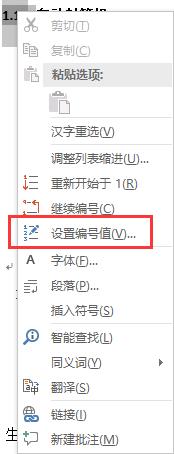 2、更改为“继续上一级列表”,再勾选“前进量”,让“值设置”变为可编辑状态。
2、更改为“继续上一级列表”,再勾选“前进量”,让“值设置”变为可编辑状态。
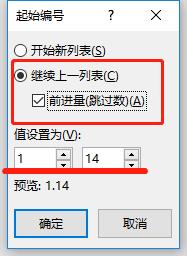
3、此时“值设置”为可编辑状态,根据自身的需要设置各级编号值。
* 提示:
将光标置于编号处,可使用键盘上的“Tab”键增加编号级数,“ Shift + Tab ”键可减少编号级数。
举例:
原编号:1.1
增加级数变为:1.1.1
减少级数变为:1
(本人使用office 2016 版本,其他版本应该也类似)
能帮你解决麻烦点赞咯,也方便更多人找到想要的答案!
参考技术A word2010中设置多级编号的方法如下:1.打开Word2010文档页面,在“段落”中单击“多级列表”按钮。
2.在列表中选择一种符合实际需要的多级列表编号格式。
3.在第一个编号后面输入内容,按回车键自动生成第二个编号(注意不是第二级编号),接着输入内容。完成所有内容的输入后,选中需要更改级别的段落,并再次单击“多级列表”按钮。
4.在菜单中选择“更改列表级别”选项,并在下一级菜单中选择需要设置的列表级别。
5.在文档页面中,可以看到刚才创建的多级列表编号。 参考技术B 你要用多级标题,就必须要包括一级标题(就是你的第N章),然后再设置二级标题的时候,选择“高级”下的“正规形式编号”。
你的问题应该是第N章是用的普通编号(甚至是自己输入的),二级标题虽然用的是多级编号,但在编号中二级标题用的是一级编号,而且在一级编号前自己加上去的1.
请采纳。本回答被提问者采纳 参考技术C 插入--编号---定义新编号格式
在word2010中编辑多级列表到第三级自动编号就变成黑条
编辑多级列表的对话框,预览中可以看到正确的自动编号格式,但是在正式的文档中自动编号都是黑条,如图,求教各位word高手~
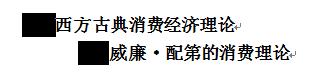
1 打开你的文件,调出样式和格式对话框
2 选标题三后面下拉三角选“修改”
3 点对话框下面的 格式——编号——自定义
4 对话框中:级别选3,点后面的“高级”按钮,在“将级别链接到样式”中选择“标题三”在“在其后重新编号”前打勾
你可以对应看下你的级别2,除了数据不一样别的设置都一样,前提是你的文件有用多级符号,要不没办法成功的,得重新弄,不明白hi我吧
参考技术A
选中有黑块的编号,点击“字符底纹”按钮两次即可。
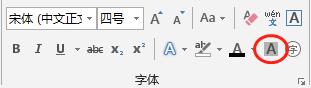
以上是关于word2010中如何设置多级编号的主要内容,如果未能解决你的问题,请参考以下文章